מדריך מקיף להסרת פרטי מילוי אוטומטי מ- Google Chrome
מדריך שימושי אחר / / August 04, 2021
פרסומות
במדריך זה נראה לכם את השלבים להסרת פרטי המילוי האוטומטי מדפדפן Google Chrome. פונקציונליות המילוי האוטומטי של Chrome שומרת את פרטיך (לאחר קבלת ההסכמה) הנוגעים לכתובת, שמות, אמצעי תשלום וכו '. בפעם הבאה שאתה עומד למלא טופס, זה יביא באופן אוטומטי את ההנחיה וימלא את השדות מטעמך. אז למה שמישהו ירצה להיפרד מפונקציונליות כה חשובה? ובכן, יכולות להיות לא מעט סיבות לאותו דבר.
אם אתה חושב שהגיע הזמן להתמודד עם Google Chrome ועומד לעבור לעבור ל- Firefox, Edge וכו ', עדיף להסיר את האישורים השמורים שלך מ- Chrome. יתר על כן, אם יש מחשב משותף בביתך, אז חשוב יותר להסיר את פרטי המילוי האוטומטי מ- Google Chrome. לא רק מנקודת מבט האבטחה אלא גם מהיבט חווית המשתמש.
העניין הוא שכאשר כל חבר יעמוד למלא טופס, גוגל תציג את ההנחיה עם פרטים הנוגעים לחשבונך. זה לא רק דורש שלב נוסף בסגירת ההנחיה בכל פעם, אלא שזה עלול להיות גם סיכון ביטחוני. ובכן, אלה רק חלק מהסיבות הרבות שבגללן צריך לבצע את המשימה הנ"ל. אז אם אתה מהדהד גם את המחשבות האלו, הנה הצעדים הנדרשים להסרת פרטי מילוי אוטומטי מ- Google Chrome.

פרסומות
תוכן עניינים
-
1 כיצד להסיר פרטי מילוי אוטומטי מ- Google Chrome
- 1.1 בשולחן העבודה של Chrome
- 1.2 ב- Chrome Android
- 1.3 הסר פרטי מילוי אוטומטי מ- Chrome ב- iPhone
כיצד להסיר פרטי מילוי אוטומטי מ- Google Chrome
פירקנו את ההוראות לשלושה חלקים נפרדים- עבור Windows, iOS ו- Android. עבור אל זה שעונה על הדרישות שלך. רק וודא שאתה מחובר באמצעות מזהה Google שממנו יש להסיר את הפרטים.
בשולחן העבודה של Chrome
- הפעל את דפדפן Chrome, לחץ על סמל ההצפה הממוקם בפינה השמאלית העליונה ובחר הגדרות מהתפריט הנפתח.
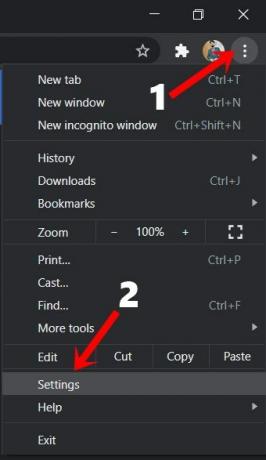
- ואז עבור לקטע מילוי אוטומטי משורת התפריטים השמאלית.
- כעת אתה אמור לראות שלוש אפשרויות שונות: סיסמאות, אמצעי תשלום וכתובות ועוד.

- עבור אל המידע שממנו עליך למחוק את המידע. כדוגמה, בוא נעבור לסעיפים כתובות ועוד.
- בתוך החלק הזה תראה את הכתובת השמורה שלך. לחץ על סמל הצפה הממוקם לצד הכתובת ובחר באפשרות הסר.

- כמו כן, תוכל לבצע את אותם השלבים גם עבור סיסמאות ואמצעי תשלום. לדוגמה, צילום המסך שלהלן מציג את השלבים להסרת סיסמה שמורה.
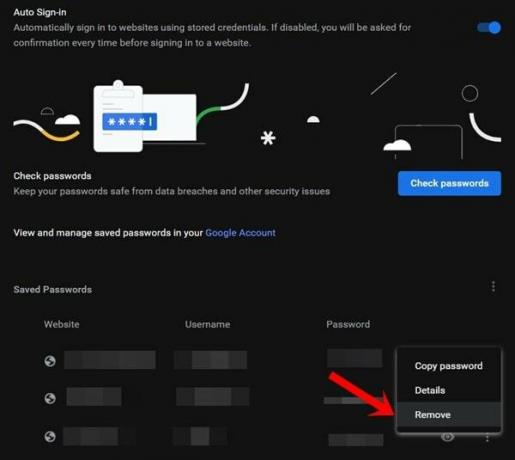
האם אלה היו השלבים להסרת פרטי המילוי האוטומטי מדפדפן Google Chrome. בואו נפנה את תשומת ליבנו כלפי המערכת האקולוגית של Android.
ב- Chrome Android
- פתח את דפדפן Chrome במכשיר Android שלך.
- הקש על סמל הצפה הממוקם בפינה השמאלית העליונה ובחר הגדרות.

- לאחר מכן, תחת החלק הבסיסי, אתה אמור לראות את האפשרות 'סיסמאות', 'אמצעי תשלום' ו'כתובות ועוד '. לדוגמא, נסיר את הכתובת השמורה.
- אז עבור אל הקטע 'כתובות ועוד' ובחר את הכתובת הרצויה לך.
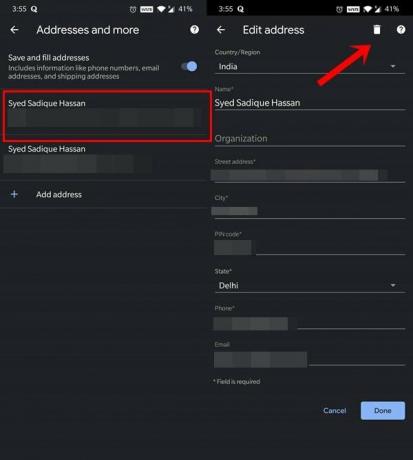
- לאחר מכן הקש על סמל המחיקה הממוקם בפינה השמאלית העליונה.
- כמו כן, תוכל גם למחוק את הסיסמה השמורה ואת אמצעי התשלום שלך באופן דומה לזה שעשית עבור הכתובת. עיין בצילום המסך שלהלן כהפניה.
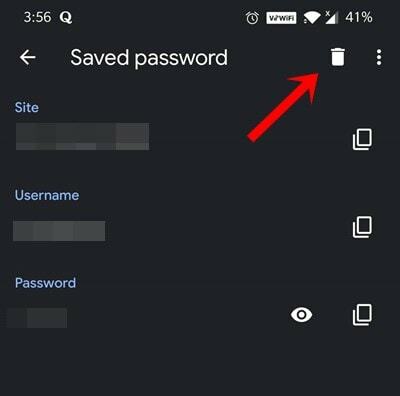
אז זה כל מהקטע הזה כיצד להסיר את פרטי המילוי האוטומטי מדפדפן Google Chrome באנדרואיד. בואו נבדוק כעת את השלבים למכשירי האייפון.
הסר פרטי מילוי אוטומטי מ- Chrome ב- iPhone
- הפעל את דפדפן Chrome במכשיר ה- iOS שלך.
- הקש על סמל הצפה הממוקם בפינה השמאלית התחתונה.
- לאחר מכן בחר הגדרות מהתפריט שמופיע.
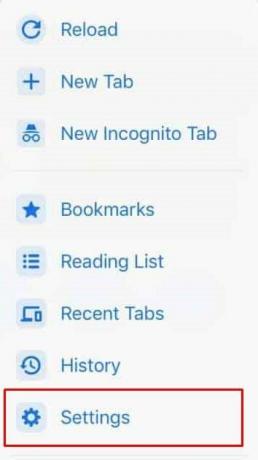
- כעת אתה אמור לראות את האפשרות 'סיסמאות', 'אמצעי תשלום' ו'כתובות ועוד '.

- נניח שברצונך למחוק כתובת שמורה. אז עבור אל הקטע 'כתובות ועוד' והקש על ערוך.
- לאחר מכן בחר את הכתובת שיש להסיר ולחץ על כפתור המחק שנמצא בתחתית.
- אתה יכול לחזור על השלבים באותו קו עבור כרטיסי תשלום וסיסמאות.
בכך אנו מסכמים את המדריך כיצד להסיר את פרטי המילוי האוטומטי מדפדפן Google Chrome. שיתפנו את השלבים לכל שלושת הפלטפורמות, כלומר Windows, Android ו- iOS. אם יש לך שאילתות הקשורות לשלבים האמורים, אנא יידע אותנו בתגובות. לסיום, הנה כמה טיפים וטריקים לאייפון, טיפים וטריקים למחשב, ו טיפים וטריק של Android שכדאי שתבדוק גם כן.


![הורד את MIUI 11.0.2.0 ROM יציב לסין עבור Redmi Note 8 Pro [V11.0.2.0.PGGCNXM]](/f/5ae21f5f6d7c68dac1756d11db6fc214.jpg?width=288&height=384)
